Eltávolítás a böngészőből (kézi), spiwara ru
Folyamatosan megnyitotta a Search.linkmyc.com oldalt a kezdőlap helyett. Úgy tűnik, hogy a számítógép fertőzött, és a böngésző beállításai megváltoztak. A fertőzés eltávolítása érdekében a lehető leghamarabb el kell végeznie az alábbi lépéseket, és megakadályozza a veszélyesebb vírusok és trójai programok számítógépbe lépését.
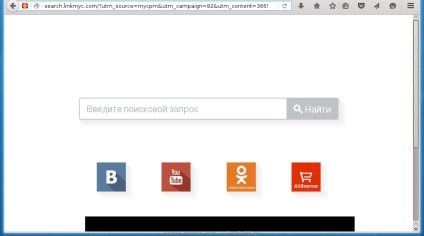
A Search.linkmyc.com parazita a számítógépébe került
Sajnos a legtöbb felhasználó ismeretlen programok telepítésekor egyszerűen kattintson a Következő gombra, és nem olvasta fel azokat a információkat, amelyeket a program a telepítéskor elmond. Ez azt eredményezi, hogy a telepített böngészők beállításai megváltoznak, a kezdőlap és a keresőmotor beállítása a Search.linkmyc.com.
A számítógép tisztítása a Search.linkmyc.com webhelyről
Részletes útmutatás a Search.linkmyc.com eltávolításáról a Chrome, a Firefox és az Internet Explorer alkalmazásban
Távolítsa el a Search.linkmyc.com megjelenését okozó programot
Nagyon fontos az első szakaszban meghatározni a programot, amely a parazita megjelenésének elsődleges forrása és eltávolítása volt.
Windows 95, 98, XP, Vista, 7
Kattintson a Start gombra, vagy kattintson a Windows billentyűre. A megnyíló menüben válassza a Vezérlőpult parancsot.
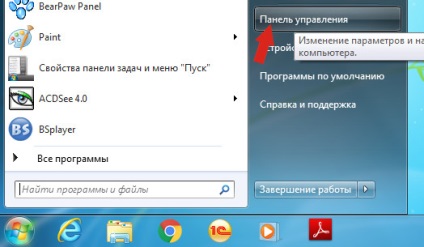
Kattintson a Windows gombra.
A jobb felső sarokban keresse meg és kattintson a Keresés ikonra.
A beviteli mezőbe írja be a Vezérlőpultot.
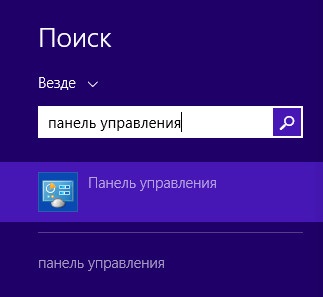
Windows 10
Kattintson a keresés gombra
A beviteli mezőbe írja be a Vezérlőpultot.
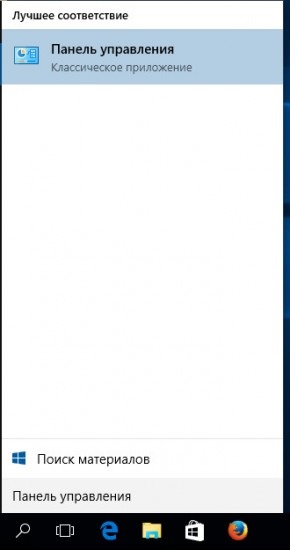
Megnyílik a Vezérlőpult, válassza a Program eltávolítása lehetőséget.
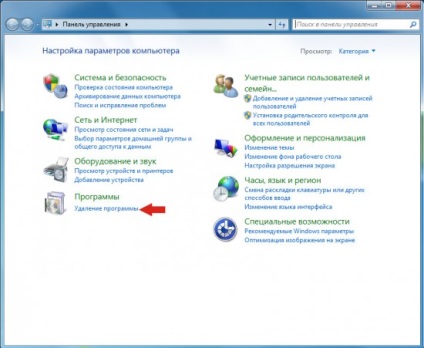
A Search.linkmyc.com eltávolítása a Chrome-ból, a Firefox-ból és az Internet Explorerből az AdwCleaner használatával
Töltse le az AdwCleanert az alábbi linkre kattintva.

Miután letöltötte a programot, indítsa el. Megnyílik az AdwCleaner főablaka.
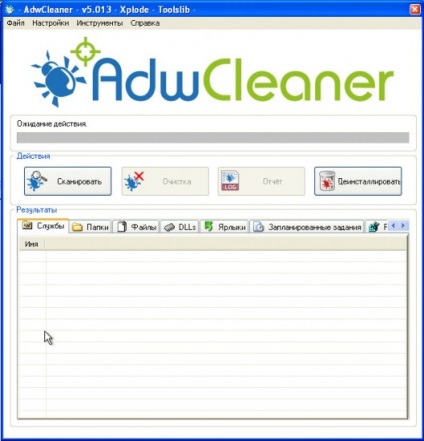
Kattintson a Scan (Szkennelés) gombra. A program megkezdi a számítógép ellenőrzését. A vizsgálat befejezése után a keresett Search.linkmyc.com összetevők listája és az egyéb talált paraziták listája megnyílik előtted.
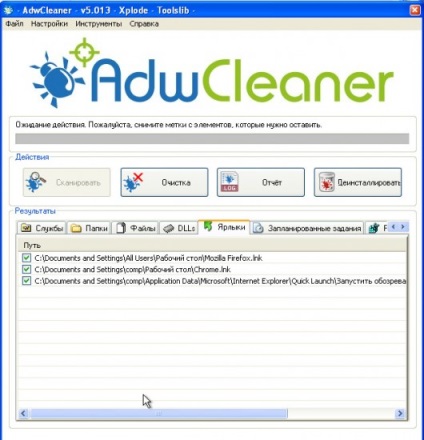
Távolítsa el a Search.linkmyc.com webhelyet a Malwarebytes Anti-malware alkalmazással
Töltse le a Malwarebytes Anti-malware programot a következő linken.
A program indításakor indítsa el. Mielőtt megnyitná a varázslót a program telepítéséhez. Kövesse utasításait.
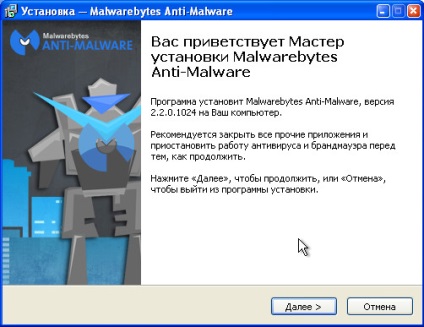
A telepítés befejeztével megjelenik a fő programablak.
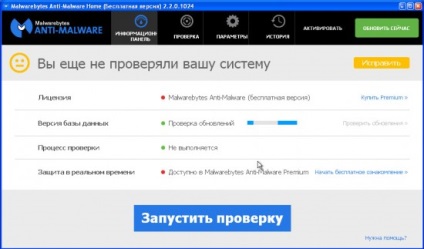
A programfrissítési eljárás automatikusan elindul. Ha elkészült, kattintson a Futtatás ellenőrzése gombra. Malwarebytes Anti-malware megvizsgálja a számítógépet.
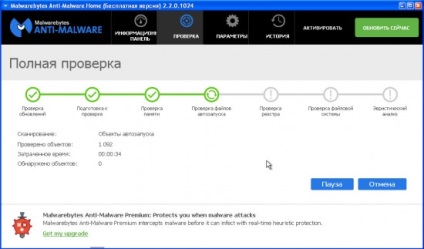
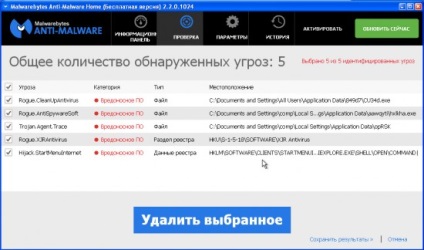
A böngésző beállításainak visszaállításával távolítsa el a Search.linkmyc.com webhelyet a Chrome-ban
A Chrome beállításainak visszaállítása lehetővé teszi a rosszindulatú bővítmények eltávolítását és a böngészőbeállítások alapértelmezett értékek visszaállítását. Ebben az esetben személyes adatait, például könyvjelzőket és jelszavakat menteni fogják.
Nyissa meg a fő Chrome-menüt a három vízszintes oszlop () gomb megnyomásával. A menü a következő képen látható.
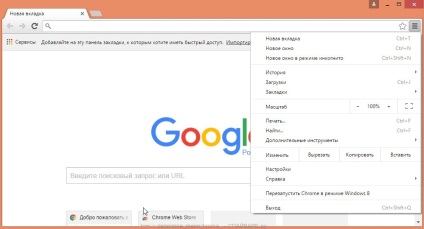
Válassza a Beállítások lehetőséget. Nyissa meg az oldalt, görgessen lefelé, és keresse meg a Speciális beállítások megjelenítése hivatkozást. Kattints rá. Az alábbiakban további beállítások listája található. Itt meg kell találnia a Reset Settings gombot, és kattintson rá. A Google Chrome megkéri, hogy erősítse meg tevékenységét.
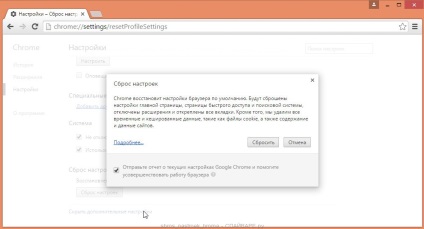
Távolítsa el a Search.linkmyc.com eszközt a Firefoxban a böngésző beállításainak visszaállításával
A Firefox beállításainak visszaállítása lehetővé teszi a rosszindulatú bővítmények eltávolítását és a böngészőbeállítások alapértelmezett értékek visszaállítását. Ebben az esetben személyes adatait, például könyvjelzőket és jelszavakat menteni fogják.
Nyissa meg a fő Chrome-menüt a három vízszintes oszlop () gomb megnyomásával. A megjelenő menüben kattintson az ikonra kérdőjel formájában (). Ezzel megjelenik a Súgó menü, ahogy az az alábbi ábrán látható.
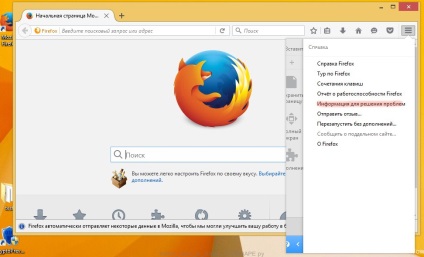
Itt meg kell találnia a Tájékoztató elemet a problémák megoldásához. Kattints rá. A megnyitott oldalon a Firefox beállítása részben kattintson a Firefox törlése gombra. A program felkéri Önt, hogy erősítse meg tevékenységét.
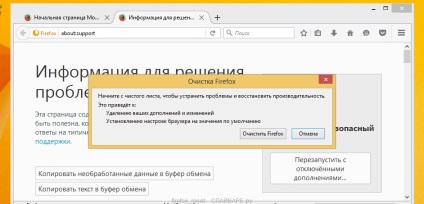
A Search.linkmyc.com eltávolítása az Internet Explorerben a böngésző beállításainak visszaállításával
Az Internet Explorer és az Edge beállításainak visszaállítása eltávolítja a rosszindulatú bővítményeket, és visszaállítja a böngészőbeállításokat az alapértelmezett értékekre.
A fő böngésző megnyitásához kattintson a gombra a fogaskerék () formában. A megjelenő menüben kattintson a Böngésző tulajdonságai elemre.
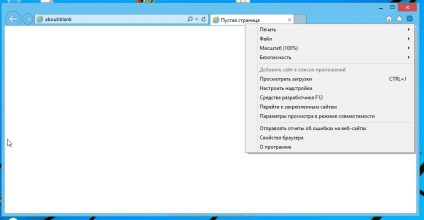
Itt kattintson a Speciális fülre, majd kattintson a Visszaállítás gombra. Megnyílik az Internet Explorer beállításainak visszaállítása ablak. Jelölje be a Személyes beállítások törlése jelölőnégyzetet, majd kattintson a Visszaállítás gombra.

Távolítsa el a Search.linkmyc.com webhelyet a Chrome, a Firefox és az Internet Explorer böngészőben a hivatkozások törlésével
A böngésző gyorsbillentyűjének törléséhez kattintson jobb gombbal rá, és válassza a Tulajdonságok parancsot.
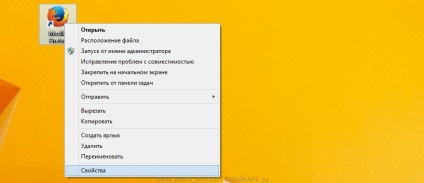
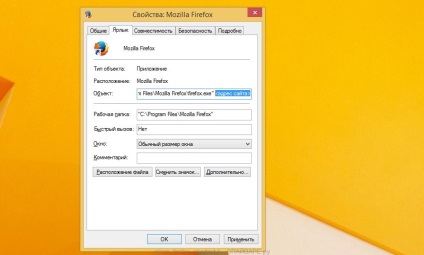
Töltse le az AdGuard programot a következő link segítségével.

A letöltés befejezése után futtassa le a letöltött fájlt. Mielőtt megnyitná a varázslót a program telepítéséhez.
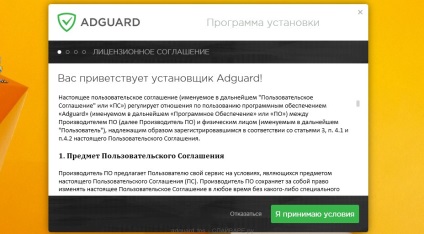
Kattintson az Elfogadom feltételek gombra, és kövesse a program utasításait. A telepítés befejeztével megjelenik egy ablak, amint az az alábbi ábrán látható.
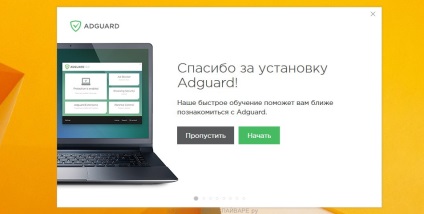
A beállítási program bezárásához és az alapértelmezett beállítások használatához kattintson a Kihagyás gombra, vagy kattintson az Indítás gombra az AdGuard program funkcióinak megtekintéséhez, és módosítsa az alapértelmezett beállításokat.